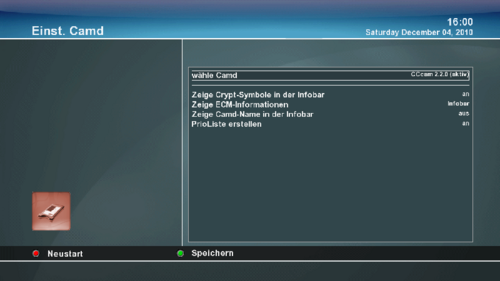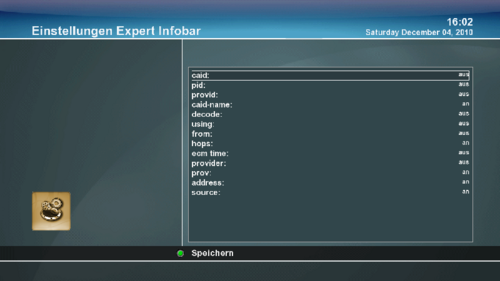GP3 CAM manager: Unterschied zwischen den Versionen
Zur Navigation springen
Zur Suche springen
Mfgeg (Diskussion | Beiträge) |
|||
| (3 dazwischenliegende Versionen von 2 Benutzern werden nicht angezeigt) | |||
| Zeile 1: | Zeile 1: | ||
| + | {|width="40%" | ||
| + | |[[Bild:deutsch.png]] - [[GP3 CAM manager|in Deutsch]] | ||
| + | |[[Bild:english.png]] - [[GP3 CAM manager (en)|in English]] | ||
| + | |} | ||
= Camd Einstellungen = | = Camd Einstellungen = | ||
| − | {| | + | {| |
| − | |- | + | |- |
| [[Bild:GP3-CamEinstellungen.png|left|thumb|500px|]] || Der Cursor steht nun auf dem Menüpunkt: | | [[Bild:GP3-CamEinstellungen.png|left|thumb|500px|]] || Der Cursor steht nun auf dem Menüpunkt: | ||
'''Wähle Camd''' | '''Wähle Camd''' | ||
| Zeile 16: | Zeile 20: | ||
|} | |} | ||
| − | {| | + | {| |
| − | |- | + | |- |
| [[Bild:GP3-CamEinstellungenInfobar.png|left|thumb|500px|]] || | | [[Bild:GP3-CamEinstellungenInfobar.png|left|thumb|500px|]] || | ||
Hier können die CAM Daten, die in der Infobar angezeit werden sollen, ausgewählt werden. | Hier können die CAM Daten, die in der Infobar angezeit werden sollen, ausgewählt werden. | ||
|} | |} | ||
[[Kategorie:GP3]] | [[Kategorie:GP3]] | ||
Aktuelle Version vom 19. November 2012, 12:45 Uhr
Camd Einstellungen
| Der Cursor steht nun auf dem Menüpunkt:
Wähle Camd
- Hier kann man die installierten Cams (mit links/rechts) anwählen. Mit der "grünen Taste" wird die Auswahl gespeichert und das gewählte Softcam gestartet. Mit der "roten Taste" wird ein Neustart der gewählten Cam ausgeführt. In GP3 bleiben die CAMs bei einem Enigma2 Restart laufen! |
|
Hier können die CAM Daten, die in der Infobar angezeit werden sollen, ausgewählt werden. |